Configuración de notificaciones automáticas de problemas al Lenovo Soporte (Llamar a casa)
Puede crear un despachador de servicio que envíe automáticamente datos del servicio para que cualquier dispositivo gestionado en Lenovo Soporte utilice Llamar a casa cuando se reciben ciertos sucesos de mantenimiento, como una memoria no recuperable, desde dispositivos gestionados específicos, para que se pueda abordar el problema. Este servicio despachado se denomina Predeterminado Llamar a casa.
Lenovo está comprometido con la seguridad. Cuando está habilitado, Llamar a casa envía los datos de servicio a la herramienta de carga de Lenovo cuando un dispositivo informa un error de hardware o cuando decide iniciar Llamar a casa manual. Los datos de servicio que normalmente se cargarían manualmente al soporte de Lenovo se envían automáticamente a la herramienta de carga de Lenovo a través de HTTPS utilizando TLS 1.2 o posterior; los datos profesionales no se transmiten nunca. El acceso a los datos de servicio en la Herramienta de carga de Lenovo está restringido al personal de servicio autorizado.
Antes de empezar
Asegúrese de que todos los puertos que Lenovo XClarity Administrator requiere (incluidos los que se necesitan para la opción Llamar a casa) estén disponibles antes de habilitar la opción Llamar a casa. Para obtener más información sobre los puertos, consulte Disponibilidad de puertos.
Asegúrese de que exista una conexión a las direcciones de Internet requeridas por Llamar a casa. Para obtener más información acerca de los firewall, consulte Firewall y servidores proxy.
Si XClarity Administrator accede a Internet mediante un proxy HTTP, asegúrese de que el servidor proxy esté configurado para usar la autenticación básica y que no esté configurado como un proxy de terminación. Para obtener más información acerca de la configuración de proxy, consulte Configuración del acceso de red.
Después de configurar Llamar a casa, el despachador de servicio de Llamar a casa de Lenovo predeterminado se agrega a la página Despachadores de servicios. Puede editar este de despachador para configurar valores adicionales, incluido qué dispositivos se asocian a este despachador. Todos los dispositivos coinciden de manera predeterminada.
Actualmente, no hay opción de excluir Llamar a casa para dispositivos específicos. En la situación poco probable que desee tener un subconjunto de dispositivos que no utilicen Llamar a casa para sucesos que puedan recibir servicio, puede crear una mezcla de grupos de recursos estáticos y dinámicos que eviten los dispositivos deseados y, a continuación, añadir esos grupos de recursos al despachador de la función Llamar a casa.
Al habilitar un Llamar a casa despachador de servicio en Lenovo XClarity Administrator, Llamar a casa se deshabilita en cada dispositivo gestionado para evitar que se produzca duplicación de registros de problemas. Si tiene pensado dejar de utilizar Lenovo XClarity Administrator para gestionar sus dispositivos, o si pretende deshabilitar la función Llamar a casa en XClarity Administrator, puede volver a habilitar Llamar a casa en todos los dispositivos gestionados desde XClarity Administrator en lugar de volver a habilitar Llamar a casa en un momento posterior para dispositivo final individual. Para obtener información acerca de cómo volver a habilitar Llamar a casa en todos los dispositivos gestionados cuando el despachador de servicio de Llamar a casa está deshabilitado, consulte Volver a habilitar Llamar a casa en todos los dispositivos gestionados
Aunque XClarity Administrator admite Llamar a casa para dispositivos ThinkAgile y ThinkSystem, el controlador de gestión de la placa base para algunos dispositivos ThinkAgile y ThinkSystem no incluye soporte para Llamar a casa. Por lo tanto, no puede habilitar ni deshabilitar la función Llamar a casa en esos mismos dispositivos. La función Llamar a casa solo puede habilitarse para estos dispositivos en el nivel XClarity Administrator.
Acerca de esta tarea
Un despachador de servicio define información acerca del lugar al que deben enviarse los archivos de datos del servicio cuando se produce un suceso de mantenimiento. Puede definir hasta 50 despachadores de servicio.
Si un despachador de servicio de Llamar a casa no está configurado, puede abrir manualmente un informe de servicio y enviar los archivos de servicio al LenovoCentro de soporte; para ello, siga las instrucciones del Página Web de nueva solicitud de servicio. Para obtener más información acerca de cómo descargar los archivos de servicio, consulte Recopilación y descarga de archivos de servicio de Lenovo XClarity Administrator, Recopilación y descarga de datos del servicio para un dispositivo.
Si un despachador de servicio de Llamar a casa está configurado pero no está habilitado, en cualquier momento puede abrir manualmente un informe de servicio y utilizar la función Llamar a casa para recopilar y transferir los archivos de servicio al LenovoCentro de soporte. Para obtener más información, consulte Enviar una solicitud de servicio para los problemas de hardware al LenovoCentro de soporte.
Si un despachador de servicio de Llamar a casa está configurado y habilitado, XClarity Administrator abre automáticamente un informe de servicio, recopila los datos del servicio y los guarda en un archivo, además de transferir el archivo de servicio a la herramienta de carga de Lenovo cuando se produce un suceso que se debe reparar, para así resolver el problema. El archivo de servicio contiene los datos de servicio del dispositivo y para XClarity Administrator.
NotaPara Servidores ThinkSystem V3 y V4 (con XCC2 o XCC3), XClarity Administrator guarda los datos del servicio en dos archivos del repositorio.- Archivo de servicio. (.zip) Este archivo contiene información de servicio del dispositivo e inventario en un formato de fácil lectura. Este archivo se envía automáticamente a la Herramienta de carga de Lenovo cuando ocurre un suceso que se debe reparar.
- Archivo de depuración. (.tzz) El archivo contiene toda la información de servicio del dispositivo, el inventario y los registros de depuración para uso de la herramienta de carga de Lenovo. Si se necesita información adicional para resolver un problema, puede enviar manualmente este archivo al soporte de Lenovo.
Para otros dispositivos, XClarity Administrator guarda los datos del servicio (incluida la información de XClarity Administrator y de servicio del dispositivo, el inventario y los registros de depuración) en un solo archivo de servicio en el repositorio. Este archivo se envía al LenovoCentro de soporte cuando ocurre un suceso que se debe reparar.
La función Llamar a casa se suprime para los sucesos repetidos de cualquier dispositivo si hay un informe de servicio abierto para un suceso en ese dispositivo. La función Llamar a casa también se suprime para los sucesos similares de cualquier dispositivo ThinkAgile y ThinkSystem si hay un informe de servicio abierto para un suceso en ese dispositivo. Los sucesos de ThinkAgile y ThinkSystem son cadenas de 16 caracteres con el siguiente formato xx<2_char_reading_type><2_char_sensor_type>xx<2_char_entity_ID>xxxxxx (por ejemplo, 806F010D0401FFFF). Los sucesos son similares si tienen el mismo tipo de lectura, tipo de sensor e ID. de entidad. Por ejemplo, si hay un informe de servicio abierto para 806F010D0401FFFF de sucesos en un dispositivo ThinkAgile o ThinkSystem específico, se suprimen los sucesos que se producen en ese dispositivo con identificadores de sucesos como xx6F01xx04xxxxxx, donde x es cualquier carácter alfanumérico.
Para obtener información acerca de cómo ver los informes de servicio que se han abierto automáticamente con un despachador de servicio de Llamar a casa, consulte Visualización de estados e informes de servicio.
Procedimiento
Configure Llamar a casa para todos los dispositivos gestionados (actuales y futuros):
En la barra de menús de XClarity Administrator, haga clic en .
Haga clic en Configuración de Llamar a casa en el panel de navegación izquierdo para mostrar la página Configuración de Llamar a casa.
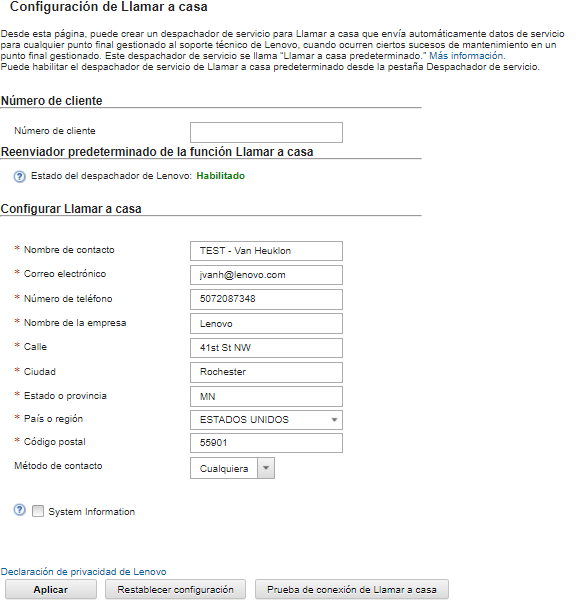
(Opcional) Especifique el número de cliente de Lenovo predeterminado para utilizarlo al notificar problemas con XClarity Administrator.
ConsejoPuede encontrar su número de cliente en el correo electrónico de prueba de derecho que recibió cuando compróLenovo XClarity Pro. (Opcional) Borre Garantía caducada de Llamar a casa para bloquear la apertura automática de los informes de servicio de Llamar a casa en los dispositivos que tengan garantías caducadas.
NotaEsta opción no le impide abrir manualmente los informes de servicio para dispositivos con garantías caducadasRellene la información de contacto y ubicación.
Seleccione el método de contacto preferido por el soporte de Lenovo.
(Opcional) Rellene la información del sistema.
Haga clic en Aplicar.
Se crea un despachador de servicio de Llamar a casa con el nombre
Llamar a casa predeterminado
para todos los dispositivos gestionados utilizando la información de contacto especificada.Habilite y pruebe el despachador de servicio de
Llamar a casa predeterminado
.Haga clic en Despachador de servicio en el panel de navegación izquierdo para mostrar la página Despachadores de servicio.
Seleccione Habilitar en la columna Estado para el despachador de servicio de
Llamar a casa predeterminado
.Seleccione el despachador de servicio de
Llamar a casa predeterminado
y haga clic en Comprobar despachadores de servicio para generar un suceso de prueba para el despachador de servicio y comprobar si XClarity Administrator es capaz de comunicarse con el centro de soporte de Lenovo.Puede supervisar el progreso de la prueba haciendo clic en en la barra de menús de XClarity Administrator.
NotaAntes de poder probarlo, el despachador de servicio debe estar habilitado
Configure Llamar a casa para los dispositivos gestionados específicos:
En la barra de menús de XClarity Administrator, haga clic en .
Haga clic en Despachadores de servicio en el panel de navegación izquierdo para mostrar la página Despachadores de servicio.
Haga clic en el icono de Crear despachador de servicio (
 ) para mostrar el cuadro de diálogo Nuevo despachador de servicio.
) para mostrar el cuadro de diálogo Nuevo despachador de servicio.Haga clic en la pestaña General.
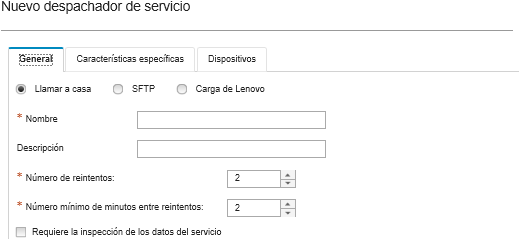
Seleccione Llamar a casa como el despachador de servicio:
Introduzca el nombre del despachador de servicio y una descripción.
Especifique el número de reintentos de notificaciones automáticas. El valor predeterminado es 2.
Especifique el número mínimo de minutos entre reintentos. El valor predeterminado es 2.
(Opcional) Haga clic en Requiere inspección de datos de servicio si desea inspeccionar los archivos de datos de servicio antes de que se transfieran y, opcionalmente, especifique la dirección de correo electrónico de contacto al cual se le notificará cuando se deban inspeccionar archivos de servicio.
Haga clic en la pestaña Específico y llene la información de contacto y sistema.
ConsejoPara utilizar la misma información de contacto y ubicación que está configurada en la página Configuración de Llamar a casa, seleccioneConfiguración general en el menú desplegable Configuración. Haga clic en la pestaña Dispositivos y seleccione los dispositivos gestionados y grupos de recursos para los que desea que este despachador de servicio reenvíe archivos de servicio.
ConsejoPara reenviar los archivos del servicio de todos los dispositivos gestionados (actuales y futuros), seleccione la casilla de verificaciónIgualar todos los dispositivos. Haga clic en Crear. El despachador de servicio se agrega a la página Servicio y soporte.
En la página Despachadores de servicio, seleccione Habilitar en la columna Estado para habilitar el despachador de servicio.
Seleccione el despachador de servicio y haga clic en Comprobar despachadores de servicio para generar un suceso de prueba para el despachador de servicio y comprobar si XClarity Administrator es capaz de comunicarse con el centro de soporte de Lenovo.
Puede supervisar el progreso de la prueba haciendo clic en en la barra de menús de XClarity Administrator.
NotaAntes de poder probarlo, el despachador de servicio debe estar habilitado.
Después de finalizar
- Si se selecciona Requiere inspección de datos de servicio y se recibió un suceso de mantenimiento desde uno de los dispositivos gestionados asociado al despachador de servicio, debe inspeccionar los archivos de servicio antes de que se reenvíen al proveedor de servicio. Para obtener más información, consulte Transferencia de archivos de servicio al soporte de Lenovo.
- Determine si Llamar a casa está habilitado o deshabilitado en el dispositivo gestionado haciendo clic en Acciones del punto final en el panel izquierdo y verificando el estado en la columna Llamar a casa Estado.ConsejoSi aparece
Estado desconocido
en la columna Estado deLlamar a casa actualice el navegador web para que muestre el estado correcto. - Defina la información de contacto y ubicación de soporte para un dispositivo gestionado específico; para ello, haga clic en la pestaña Acciones del punto final en el panel de navegación izquierdo , seleccione el dispositivo y, a continuación, haga clic en el icono Crear perfil de contacto (
 ) o Editar perfil de contacto (
) o Editar perfil de contacto ( ).
).La información de contacto y ubicación para el dispositivo gestionado se incluye en el informe de servicio que Llamar a casa envía al LenovoCentro de soporte. Si se especifica una información de contacto y ubicación única para un dispositivo gestionado, dicha información se incluye en el informe de servicio. De lo contrario, se usa la información general que se especifica para la configuración de XClarity Administrator Llamar a casa (en la página Llamar a casa Configuración o la página Despachadores de servicio). Para obtener más información, consulte el apartado LenovoCentro de soporte. Para obtener más información, consulte Definición de los contactos de soporte para dispositivos específicos.
- Visualice los informes de servicio enviados al LenovoCentro de soporte haciendo clic en Estado del informe de servicio, en el panel de navegación izquierda. Esta página muestra los informes de servicio que un despachador de servicio de Llamar a casa ha abierto automática o manualmente, como el estado y los archivos de servicio que se han transmitido al LenovoCentro de soporte. Para obtener más información, consulte Visualización de estados e informes de servicio.
- Recopile los datos del servicio de un dispositivo específico; para ello, haga clic en la pestaña Acciones del punto final en el panel de navegación izquierda, seleccione el dispositivo y, a continuación, haga clic en el icono Recopilar datos del servicio (
 ). Para obtener más información, consulte Recopilación y descarga de datos del servicio para un dispositivo.
). Para obtener más información, consulte Recopilación y descarga de datos del servicio para un dispositivo. - Abra manualmente un informe de servicio en el LenovoCentro de soporte, recopile los datos de servicio de un dispositivo específico y envíelos al LenovoCentro de soporte; para ello, haga clic en la pestaña Acciones del punto final en el panel de navegación izquierdo, seleccione el dispositivo y, a continuación, haga clic en manualmente.
Si el LenovoCentro de soporte requiere datos adicionales, el Lenovo Soporte podría pedirle que vuelva a recopilar los datos de servicio de ese mismo u otro dispositivo.
Para obtener más información, consulte Enviar una solicitud de servicio para los problemas de hardware al LenovoCentro de soporte.
Reestablezca Llamar a casa en todos los dispositivos gestionados al hacer clic en Acciones del punto final en el panel de navegación izquierdo y luego haga clic en .
Al habilitar un Llamar a casa despachador de servicio en Lenovo XClarity Administrator, Llamar a casa se deshabilita en cada dispositivo gestionado para evitar que se produzca duplicación de registros de problemas. Si tiene pensado dejar de utilizar Lenovo XClarity Administrator para gestionar sus dispositivos, o si pretende deshabilitar la función Llamar a casa en XClarity Administrator, puede volver a habilitar Llamar a casa en todos los dispositivos gestionados desde XClarity Administrator en lugar de volver a habilitar Llamar a casa en un momento posterior para dispositivo final individual.
Para obtener más información, consulte el apartado Volver a habilitar Llamar a casa en todos los dispositivos gestionados.